Як змінити або відновити стандартне розташування папки Camera Roll у Windows 10

Цей посібник покаже вам, як змінити або відновити стандартне розташування папки Camera Roll у Windows 10.
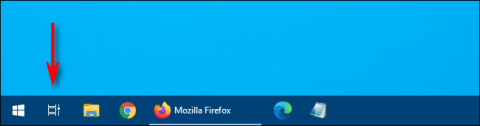
Якщо ви часто використовуєте віртуальні робочі столи в Windows 10 для керування своїм робочим простором, ви побачите, що стежити за вікнами між ними іноді складно. На щастя, Windows дозволяє легко переміщати вікна між віртуальними робочими столами . Ось як.
Як перетягувати вікна між віртуальними робочими столами
Використовуючи мишу або сенсорний екран, ви можете легко перетягувати вікна між віртуальними робочими столами за допомогою екрана перегляду завдань. Щоб відкрити Перегляд завдань, натисніть кнопку Перегляд завдань на панелі завдань або натисніть Windows + Tab .
(Якщо ви не бачите кнопку «Перегляд завдань» на панелі завдань, клацніть панель завдань правою кнопкою миші та виберіть «Показати кнопку перегляду завдань »).
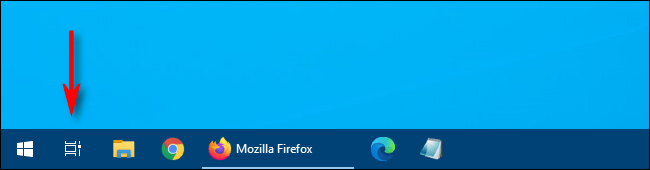
Відкрийте перегляд завдань
Використовуючи рядок мініатюр віртуального робочого столу у верхній частині екрана перегляду завдань , клацніть робочий стіл, на якому міститься вікно, яке потрібно перемістити.
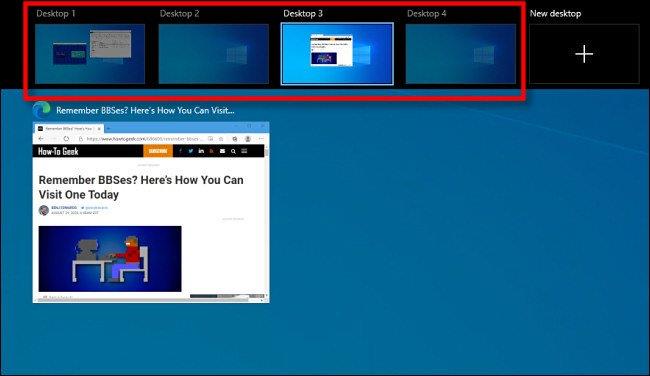
Клацніть на робочому столі з вікном, яке потрібно перемістити
Після натискання з’явиться вибраний вами віртуальний робочий стіл. Знову ввімкніть перегляд завдань, а потім перетягніть мініатюру вікна, яке потрібно перемістити, на мініатюру віртуального робочого столу, на який потрібно переміститися.
Коли ви переміщуєте його по цільовому екрану, мініатюра зменшуватиметься в розмірі.
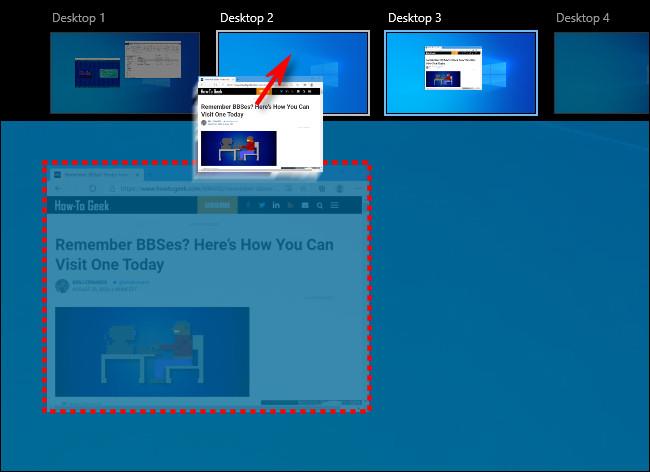
Мініатюри зменшаться в розмірі
Коли мініатюра вікна знаходиться над мініатюрою призначення віртуального робочого столу, відпустіть кнопку миші, і вікно буде переміщено на цей робочий стіл.
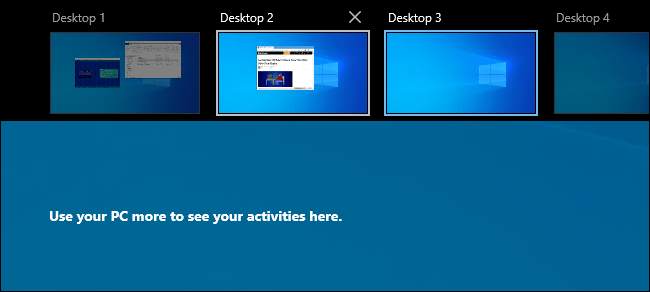
Вікно буде переміщено на новий робочий стіл
Потім ви можете перейти на будь-який віртуальний робочий стіл, клацнувши його або просто натиснувши Esc , щоб закрити перегляд завдань.
Як переміщати вікна між віртуальними робочими столами, клацаючи правою кнопкою миші
Ви також можете переміщувати вікна між віртуальними робочими столами за допомогою спливаючого меню, яке з’являється в режимі перегляду завдань. Спочатку відкрийте Перегляд завдань і зосередьтеся на робочому столі, де міститься вікно, яке потрібно перемістити. У режимі перегляду завдань клацніть правою кнопкою миші мініатюру вікна та виберіть «Перемістити до» , а потім виберіть робочий стіл призначення зі списку.
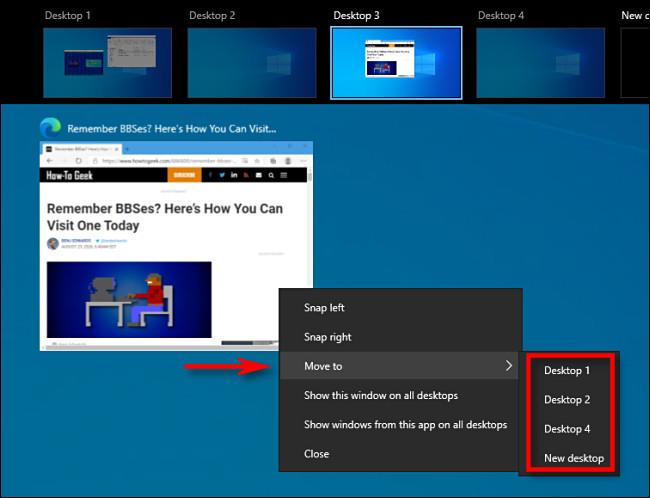
Переміщуйте вікна між віртуальними робочими столами, клацаючи правою кнопкою миші
Потім вікно з’явиться на вибраному вами віртуальному робочому столі. Ви також можете змусити вікно відображатися на всіх віртуальних робочих столах одночасно, якщо клацнути правою кнопкою миші його мініатюру в режимі перегляду завдань і вибрати Показати це вікно на всіх робочих столах . Дуже зручно!
На жаль, у Windows 10 немає комбінації клавіш для переміщення вікон між віртуальними робочими столами.
Побачити більше:
Цей посібник покаже вам, як змінити або відновити стандартне розташування папки Camera Roll у Windows 10.
Зменшення розміру та місткості фотографій полегшить вам обмін або надсилання ними будь-кому. Зокрема, у Windows 10 ви можете пакетно змінювати розмір фотографій за допомогою кількох простих кроків.
Якщо вам не потрібно відображати нещодавно відвідані елементи та місця з міркувань безпеки чи конфіденційності, ви можете легко вимкнути це.
Одне місце для керування багатьма операціями прямо на панелі завдань.
У Windows 10 ви можете завантажити та встановити шаблони групової політики для керування параметрами Microsoft Edge, і цей посібник покаже вам процес.
Панель завдань має обмежений простір, і якщо ви регулярно працюєте з кількома програмами, у вас може швидко закінчитися місце, щоб закріпити більше ваших улюблених програм.
Рядок стану в нижній частині Провідника повідомляє вам, скільки елементів знаходиться всередині та вибрано для поточної відкритої папки. Дві кнопки нижче також доступні в правій частині рядка стану.
Microsoft підтвердила, що наступним великим оновленням є Windows 10 Fall Creators Update. Ось як оновити операційну систему до того, як компанія її офіційно запустить.
Параметр «Дозволити таймери пробудження» в «Параметрах живлення» дозволяє Windows автоматично виводити комп’ютер із режиму сну для виконання запланованих завдань та інших програм.
Служба безпеки Windows надсилає сповіщення з важливою інформацією про стан і безпеку вашого пристрою. Ви можете вказати, які сповіщення ви хочете отримувати. У цій статті Quantrimang покаже вам, як увімкнути або вимкнути сповіщення з Центру безпеки Windows у Windows 10.
Можливо, вам також сподобається, що натискання піктограми на панелі завдань спрямовує вас прямо до останнього відкритого вікна в програмі, без потреби в мініатюрі.
Якщо ви хочете змінити перший день тижня в Windows 10 відповідно до країни, у якій ви живете, вашого робочого середовища або для кращого керування календарем, ви можете змінити його за допомогою програми «Налаштування» або панелі керування.
Починаючи з версії програми «Ваш телефон» 1.20111.105.0, було додано нове налаштування «Кілька вікон», яке дозволяє ввімкнути або вимкнути попередження перед закриттям кількох вікон під час виходу з програми «Ваш телефон».
Цей посібник покаже вам, як увімкнути або вимкнути політику довгих шляхів Win32, щоб мати шляхи довші за 260 символів для всіх користувачів Windows 10.
Приєднайтеся до Tips.BlogCafeIT, щоб дізнатися, як вимкнути запропоновані програми (пропоновані програми) у Windows 10 у цій статті!
У наш час використання багатьох програм для ноутбуків призводить до того, що акумулятор швидко розряджається. Це також одна з причин, чому акумулятори комп'ютерів швидко зношуються. Нижче наведено найефективніші способи економії заряду батареї в Windows 10, які варто розглянути читачам.
Якщо хочете, ви можете стандартизувати зображення облікового запису для всіх користувачів на вашому ПК до зображення облікового запису за замовчуванням і заборонити користувачам змінювати зображення свого облікового запису пізніше.
Ви втомилися від того, що Windows 10 дратує вас заставкою «Отримайте ще більше від Windows» під час кожного оновлення? Це може бути корисним для деяких людей, але також і заважати тим, хто цього не потребує. Ось як вимкнути цю функцію.
Новий браузер Microsoft Edge на базі Chromium припиняє підтримку файлів електронних книг EPUB. Для перегляду файлів EPUB у Windows 10 вам знадобиться стороння програма для читання EPUB. Ось кілька хороших безкоштовних варіантів на вибір.
Якщо у вас потужний ПК або у Windows 10 не так багато програм для запуску, ви можете спробувати зменшити або навіть повністю вимкнути затримку запуску, щоб ваш комп’ютер завантажувався швидше.
Режим кіоску в Windows 10 — це режим для використання лише 1 програми або доступу лише до 1 веб-сайту з гостьовими користувачами.
Цей посібник покаже вам, як змінити або відновити стандартне розташування папки Camera Roll у Windows 10.
Редагування файлу hosts може призвести до того, що ви не зможете отримати доступ до Інтернету, якщо файл змінено неправильно. Наступна стаття допоможе вам редагувати файл hosts у Windows 10.
Зменшення розміру та місткості фотографій полегшить вам обмін або надсилання ними будь-кому. Зокрема, у Windows 10 ви можете пакетно змінювати розмір фотографій за допомогою кількох простих кроків.
Якщо вам не потрібно відображати нещодавно відвідані елементи та місця з міркувань безпеки чи конфіденційності, ви можете легко вимкнути це.
Microsoft щойно випустила ювілейне оновлення Windows 10 із багатьма вдосконаленнями та новими функціями. У цьому новому оновленні ви побачите багато змін. Від підтримки стилуса Windows Ink до підтримки розширень браузера Microsoft Edge, меню «Пуск» і Cortana також були значно покращені.
Одне місце для керування багатьма операціями прямо на панелі завдань.
У Windows 10 ви можете завантажити та встановити шаблони групової політики для керування параметрами Microsoft Edge, і цей посібник покаже вам процес.
Темний режим — це інтерфейс із темним фоном у Windows 10, який допомагає комп’ютеру економити заряд акумулятора та зменшує вплив на очі користувача.
Панель завдань має обмежений простір, і якщо ви регулярно працюєте з кількома програмами, у вас може швидко закінчитися місце, щоб закріпити більше ваших улюблених програм.






















